Hadoop HDFS 实践(1)—— 安装 IDEA 并创建项目
本实验使用 IntelliJ IDEA 2019.1 创建项目,使用 maven 管理依赖。
安装 IntelliJ IDEA 2019.1
进入官网,下载 Windows 版本的 IDEA(直达链接:https://www.jetbrains.com/idea/download/#section=Windows),这里选择 Community 版本。
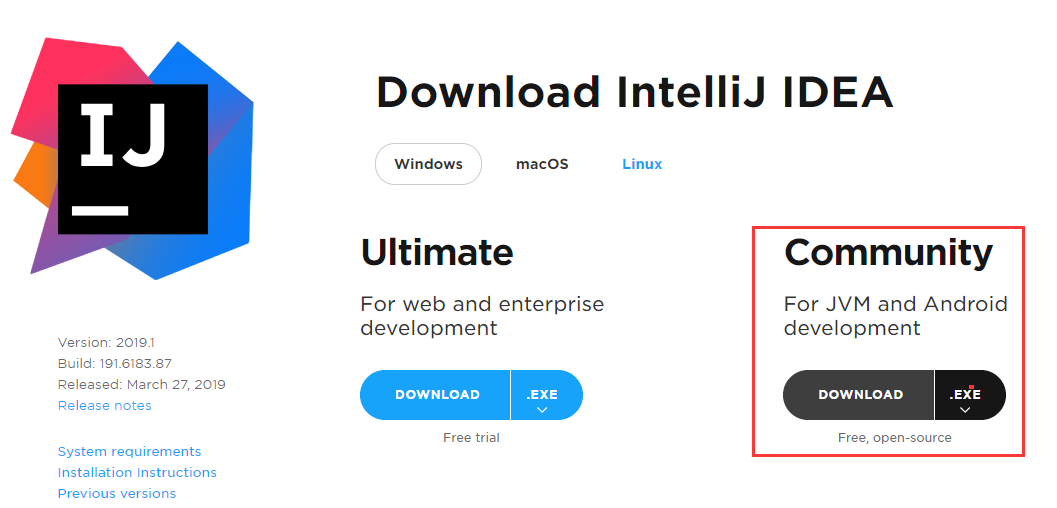
首次启动需要进行相关配置,按提示进行。
创建项目
点击 Create New Project,在左边选择 Maven,Project SDK 选择 Java 的安装目录,我这里版本是 1.8,选择 Create from archetype,在下方选择 org.apache.maven.archetypes:maven-archetype-quickstart 快速创建一个简单的 Maven 项目。
选择完毕后进入下一步。
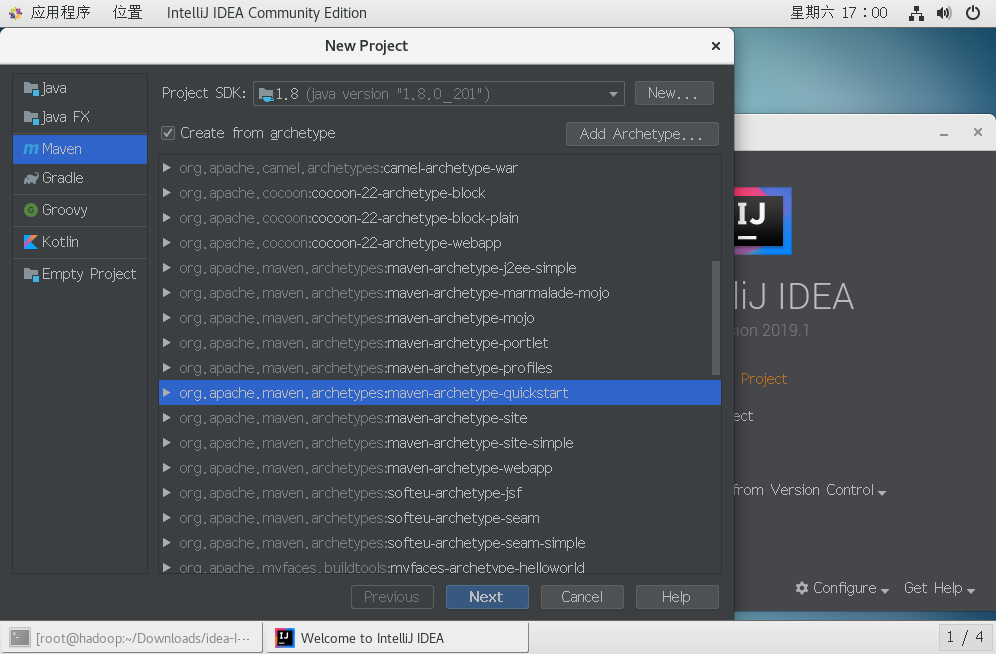
填写项目相关信息,GroupId 可以理解成开发者信息,ArtifactId 可以理解成项目名称,Version 不用更改,默认就行。
填好后进入下一步。
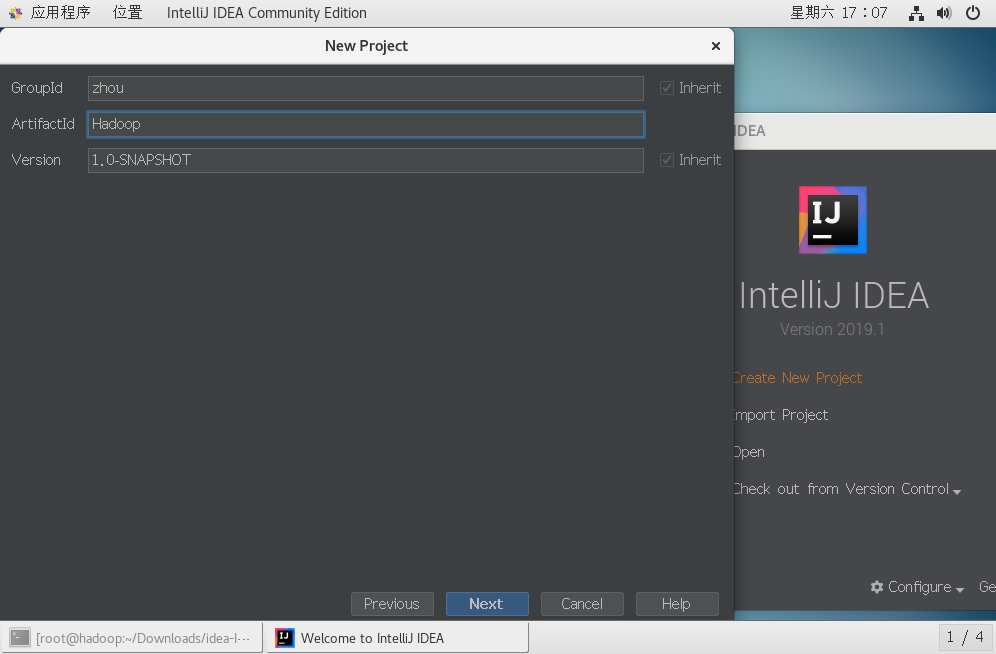
此页总结项目的相关信息,无需改动,确认无误后直接下一步。
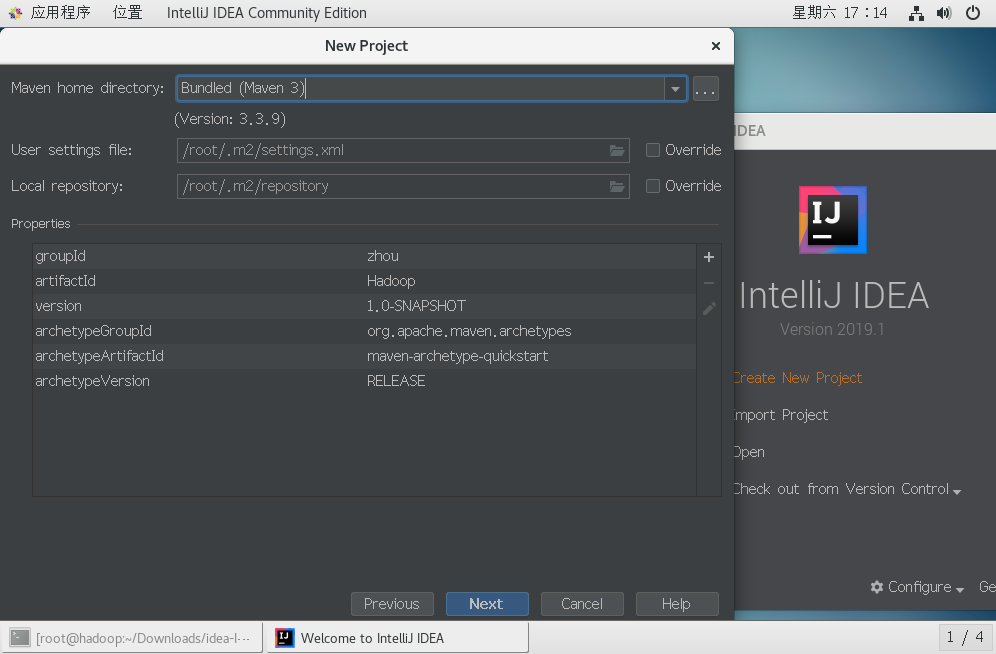
接下来设置 Project name,此处默认填写上面填入 ArtifactId 的字段。
Project location 是项目存储地址,此处随意选择,我选择了默认。
点击 FINISH,项目创建成功。
添加本次实验需要的相关依赖
项目创建成功后会自动打开,Maven 会自动下载初始项目的依赖,右下角弹出 Maven projects need to be imported,这里选择 Enable Auto-Import 就好。
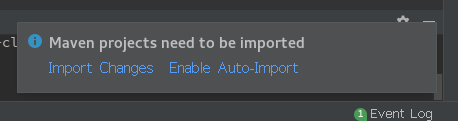
设置 pom.xml
使用 Java 语言对 Hadoop HDFS 进行相关操作需要使用相关依赖,这里用 Maven 添加。
进入 https://mvnrepository.com,查找需要的依赖。
搜索包名称,选择相应版本,然后复制红框中的内容。
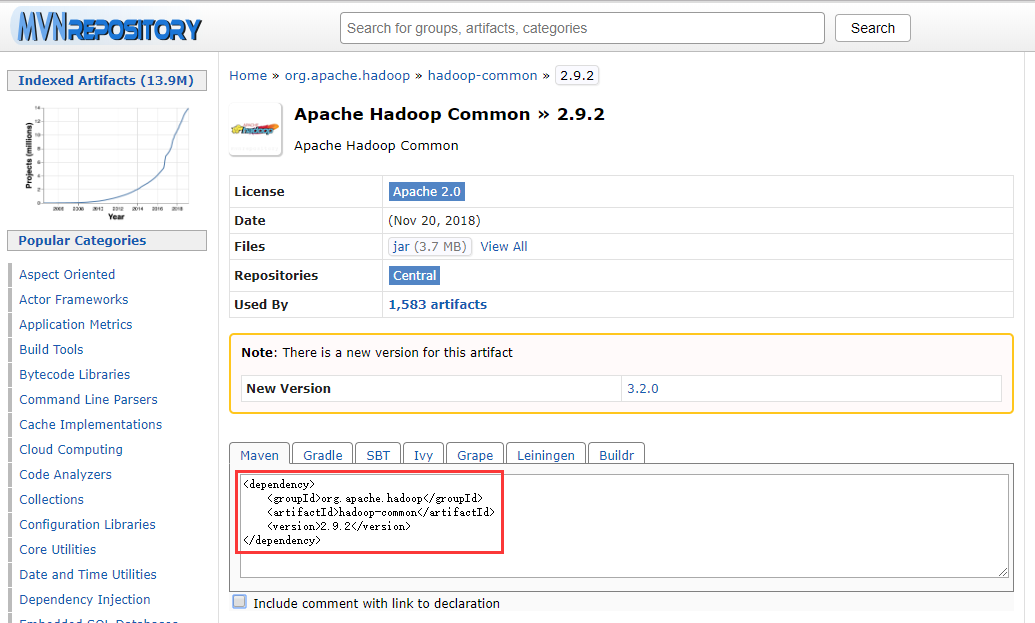
打开 IDEA 项目,编辑目录下的 pom.xml 文件,首先确定编译器的版本,我这里使用的是 Java SDK 1.8 版本,将文件中
1 | <properties> |
中间数字设置为 1.8。
然后在 <dependencies>...</dependencies> 中间粘贴刚才复制的依赖信息。
以下是我设置好的完整依赖信息。
1 | <dependencies> |
其他部分不作修改,设置完成后,Maven 会自动在后台下载依赖,此时可以开始编写项目代码。
注:在 Maven 下载完依赖前,导入包会有提示错误,这是因为依赖没有下载完成,等待完成后错误会消失。
Hadoop HDFS 实践(1)—— 安装 IDEA 并创建项目